Wenn Sie Server und Websites verwalten, wissen Sie, wie wichtig es ist, rechtzeitig zu wissen, ob die Website ausgefallen ist. Sie möchten nicht, dass sich Ausfallzeiten auf Ihr Geschäft oder den Service Ihres Kunden oder die Ihres Kunden auswirken, oder?
Es gibt Möglichkeiten, Ihre Websites auf Ausfallzeiten zu überwachen. Sie können Ihren Server mit Uptime-Monitoring-Tools konfigurieren oder sich für einen Uptime-Monitoring-Service wie Better Uptime entscheiden (hat auch ein ziemlich gutes kostenloses Kontingent).
Kürzlich bin ich auf eine noch einfachere und schmerzlose Möglichkeit gestoßen, einen Uptime-Monitor einzurichten. Mit diesem großartigen Open-Source-Projekt namens Upptime können Sie mit GitHub ganz einfach und kostenlos Ihren eigenen Betriebszeitmonitor einrichten.
Das Beste daran ist, dass Sie keinen Agenten oder Tool auf Ihrem Server installieren müssen. Es wird vollständig mit den Tools von GitHub gehandhabt.
Upptime:Überwachen Sie die Verfügbarkeit von Websites mit GitHub
Folgendes erhalten Sie mit Upptime:
- Überwachen Sie jede Website (Ihre oder die Website einer anderen Person) alle 5 Minuten mit GitHub Actions. Es speichert auch Reaktionszeitstatistiken.
- Sie können Ausfallbenachrichtigungen so konfigurieren, dass sie per E-Mail, Slack, Telegramm und benutzerdefinierten Webhooks gesendet werden. Auf diese Weise können Sie leicht herausfinden, wann eine Website ausfällt.
- Optional können Sie eine Statusseite einrichten und die URL mit Ihren Teammitgliedern oder Kunden teilen, damit sie auch die Verfügbarkeitsstatistiken und den Ausfallverlauf anzeigen können.
- Wenn ein Server einen anderen Antwortcode als 200 zurückgibt, wird automatisch ein Problem im Repository generiert, das sich auch auf dem statischen Frontend bemerkbar macht.
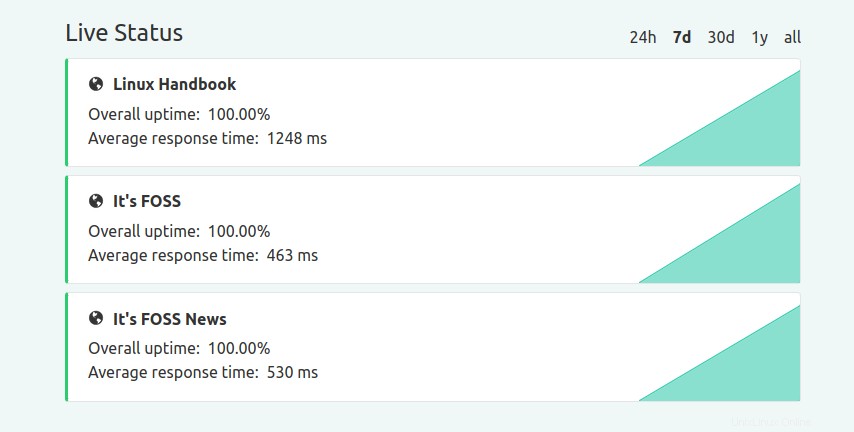
Klingt gut, oder? Lassen Sie mich Ihnen die Schritte zur Konfiguration von Upptime zeigen.
Konfigurieren von Upptime für die Ausfallzeitüberwachung
Die Einrichtung von Upptime erfordert minimale technische Kenntnisse und ist völlig kostenlos. Sie benötigen lediglich ein GitHub-Konto.
Schritt 1. Erstellen Sie ein identisches Upptime-Repository
Mit identisch meine ich, die gleichen Dateien und die gleiche Verzeichnisstruktur zu haben. Sie denken vielleicht, dass Sie jetzt das offizielle Repository forken müssen, aber das ist es nicht. Das offizielle Repository von Upptime ist ein Vorlagen-Repository.
Ein Vorlagen-Repository ist eine spezielle Art von Repository, mit der andere daraus ein ähnliches Repository erstellen können (gleiche Dateien, gleiche Verzeichnisstruktur). Einer der Hauptunterschiede zwischen einem Vorlagen-Repository und einem Fork besteht darin, dass beim Forken eines Repositorys alle vorherigen Commits nun Teil dieses geforkten Repositorys sind, was gut ist, um zu einem Projekt beizutragen. Auf der anderen Seite ermöglicht ein Vorlagen-Repository jemandem, ein frisches neues Projekt mit denselben Dateien und Verzeichnissen zu starten.
Gehen Sie zum GitHub-Repository von Upptime. Oben rechts sollten Sie einen grünen Button mit dem Titel „Diese Vorlage verwenden“ sehen können. Klick es an.
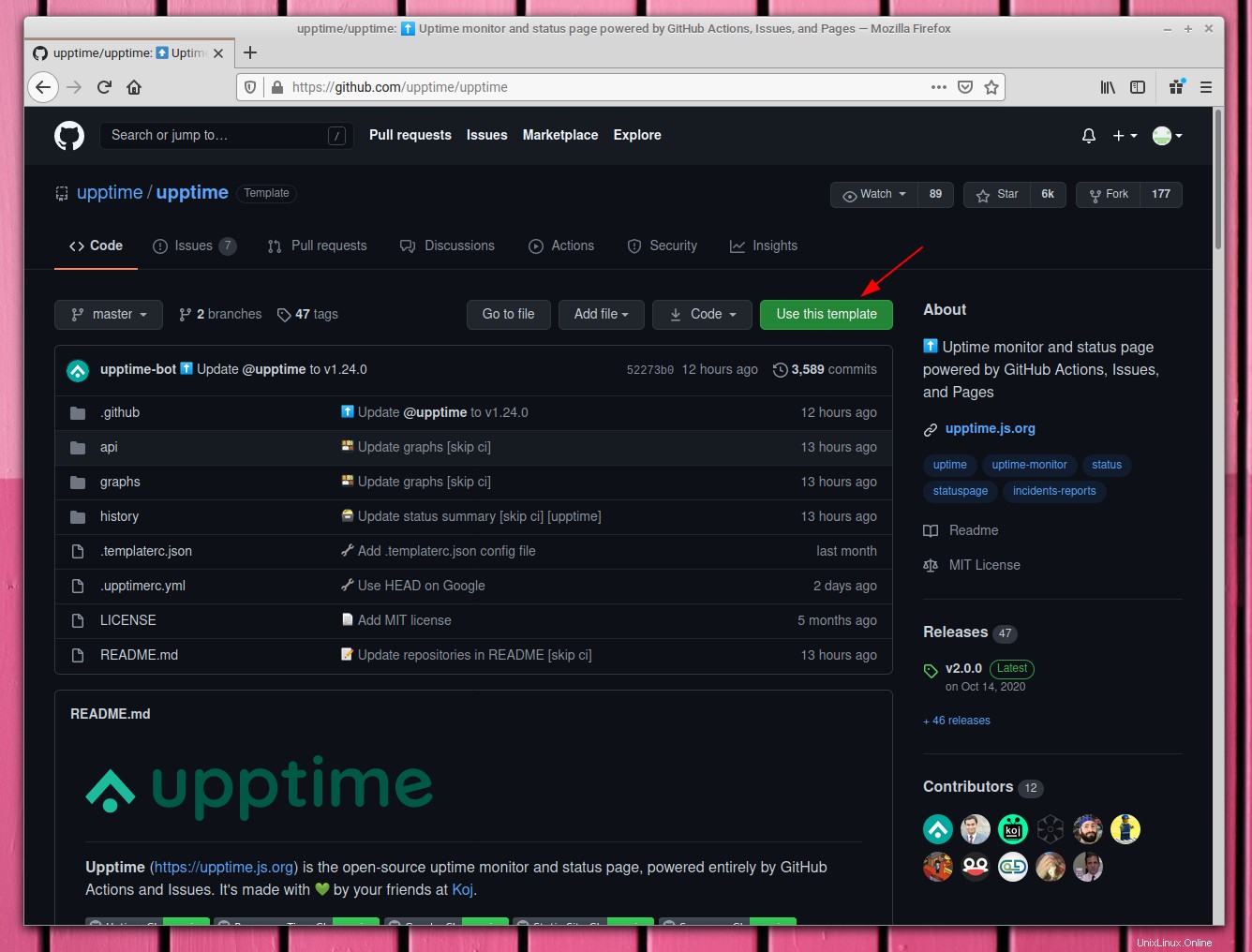
Geben Sie diesem neuen Repository nun einen schönen Namen. Ich werde meins "awesome-uptime" nennen.
Es gibt ein Kontrollkästchen über "Repository aus Vorlage erstellen" mit der Bezeichnung "Alle Branches einbeziehen". Stellen Sie sicher, dass Sie dies aktivieren. Andernfalls können Sie GitHub-Seiten nicht für die statische Website verwenden, die Statistiken anzeigt.
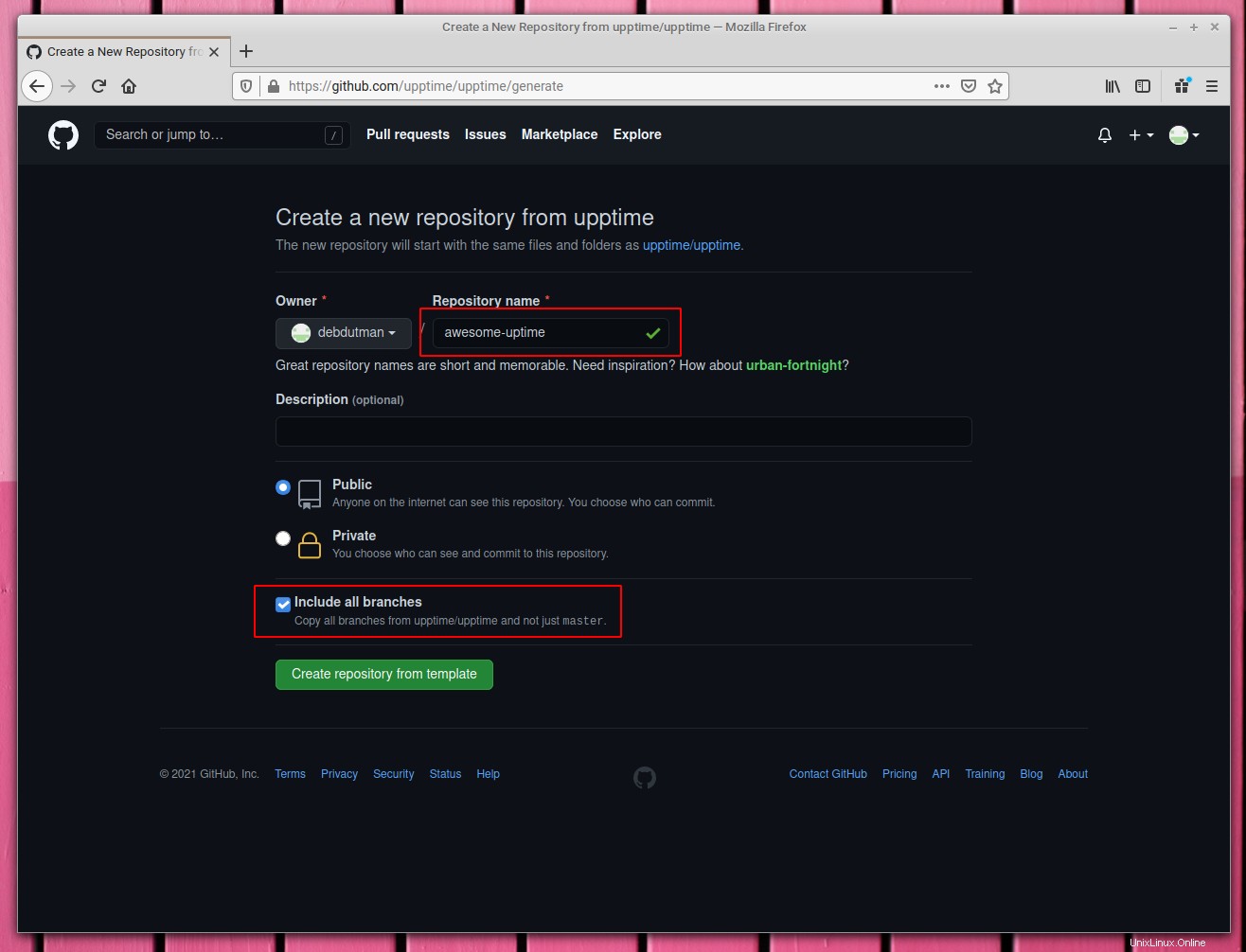
Schritt 2. Konfiguration
Vor der Veröffentlichung müssen einige Dinge konfiguriert werden. Einige davon sind möglicherweise nicht erforderlich, wenn Sie kein Frontend mit Internetzugriff wünschen, was verständlich ist.
Ich. GH_PAT hinzufügen
Standardmäßig überprüft Upptime alle fünf Minuten, ob die angegebenen Websites verfügbar sind oder nicht. Je nach Ergebnis öffnet es entweder ein Problem (falls eine Website nicht verfügbar ist) oder überträgt die relevanten Informationen wie Status, Antwortzeit usw.
Dazu benötigt es Zugriff auf dieses Repository. Sie werden ihm also den Zugriff gewähren, indem Sie ihm ein persönliches Zugriffstoken bereitstellen.
Gehen Sie zu Ihren Kontoeinstellungen:
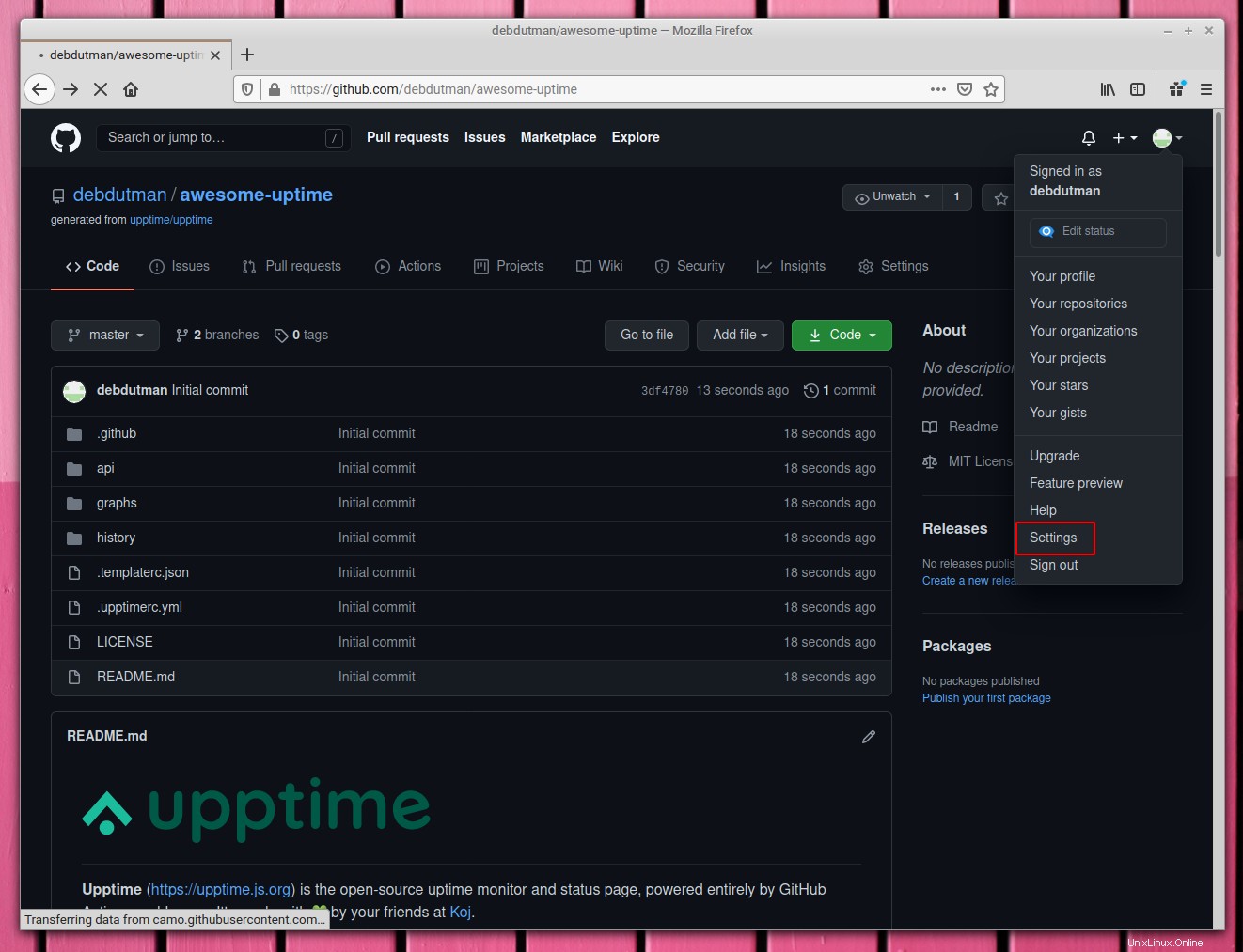
Klicken Sie in der linken Seitenleiste auf „Entwicklereinstellungen“.
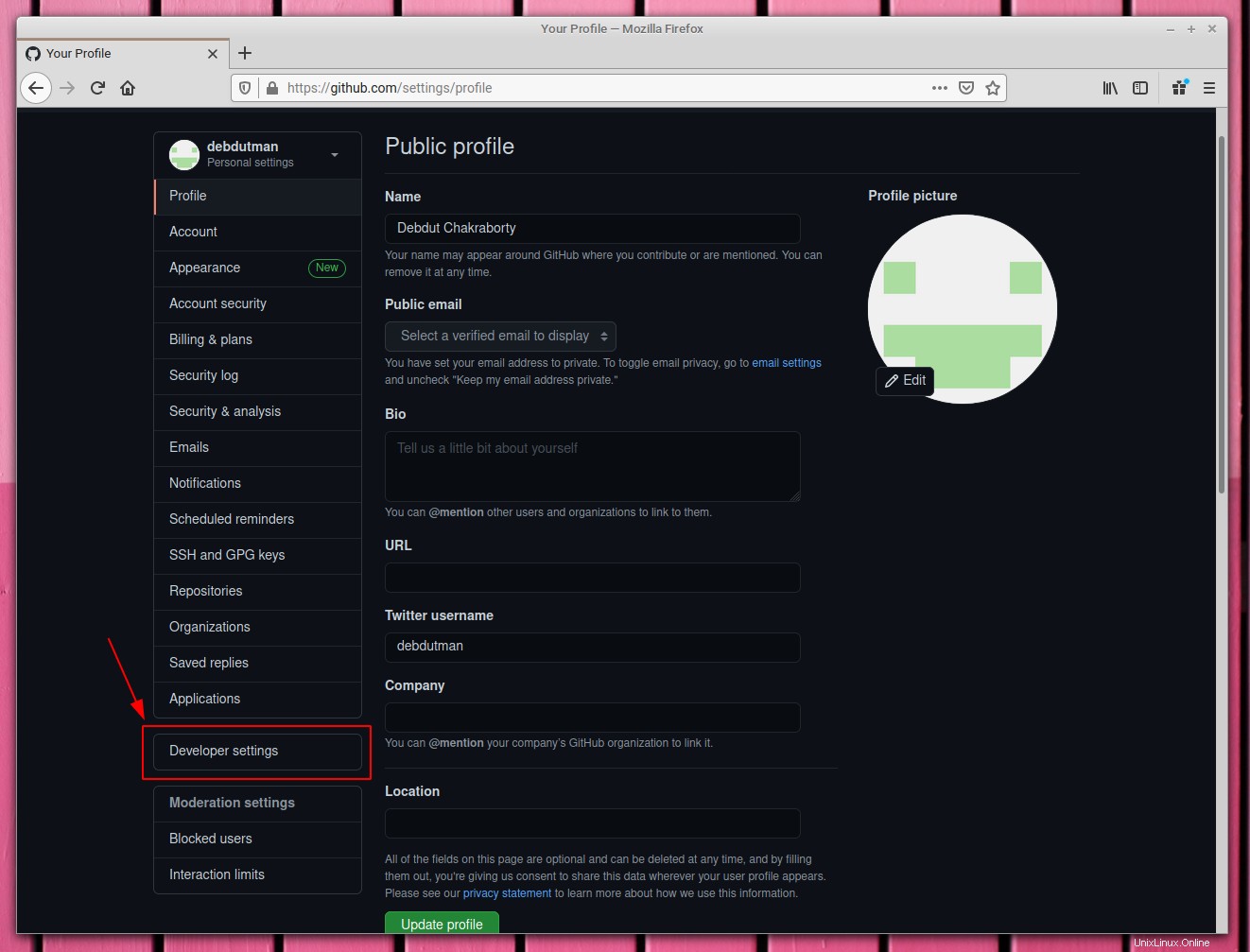
Jetzt sollten Sie wieder in der linken Seitenleiste eine Option "Persönliche Zugriffstoken" sehen können, klicken Sie darauf. Sehen Sie die Option „Neues Token generieren“? Schlag zu.
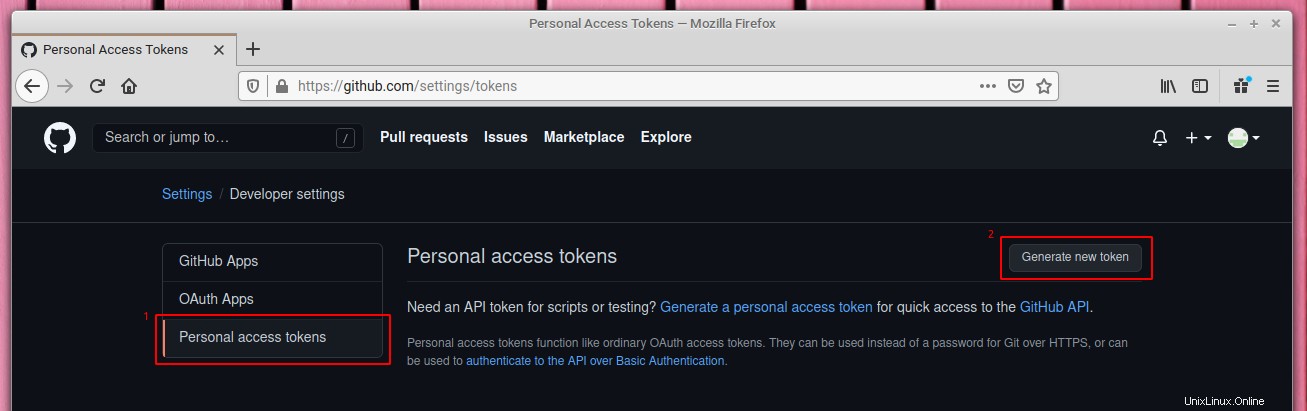
Wählen Sie aus dieser Liste "repo " und "Workflow ". Lesen Sie die Beschreibungen dieser spezifischen Berechtigungen, um zu verstehen, warum wir diese auswählen müssen.
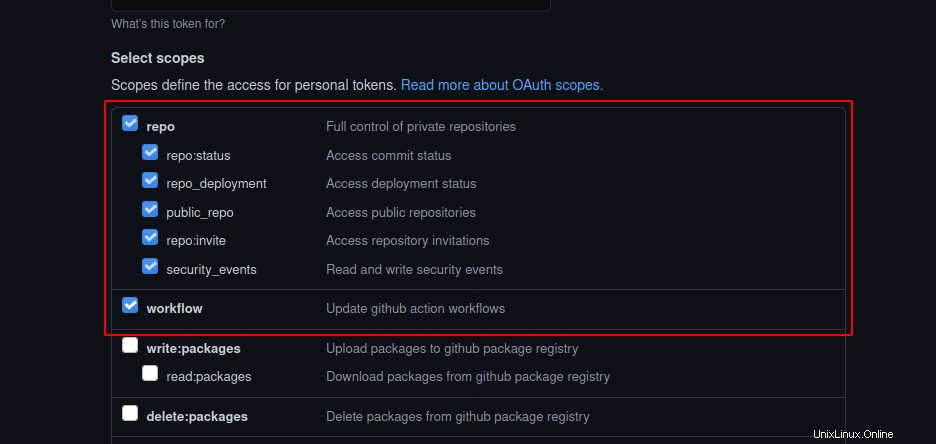
Geben Sie diesem Token einen Namen und klicken Sie abschließend auf „Token generieren“. Sobald Sie den Schlüssel sehen können, kopieren Sie ihn. Denken Sie daran, Sie können dies nicht noch einmal sehen. Speichern Sie es entweder an einem sicheren Ort oder erstellen Sie bei Bedarf später ein neues.
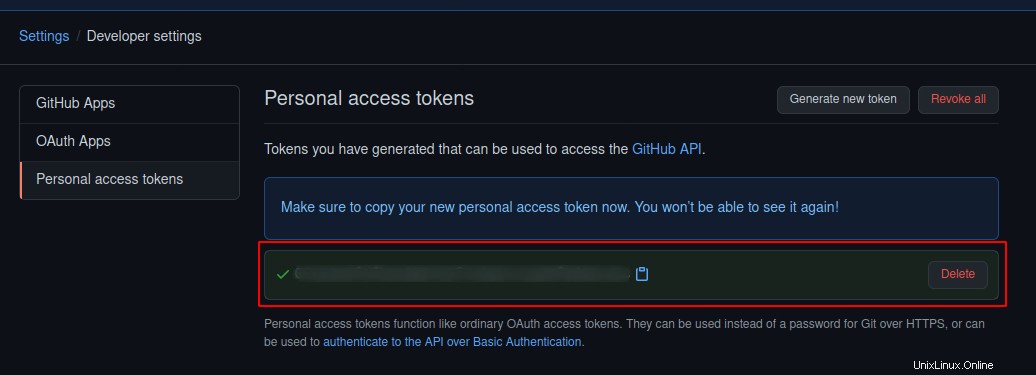
Als nächstes müssen Sie dieses Token als Repository-Secret hinzufügen.
GitHub-Secrets sind verschlüsselte Umgebungsvariablen, die für verschiedene GitHub-Aktionsworkflows verfügbar sind. Vereinfacht gesagt stehen diese Umgebungsvariablen den Prozessen zur Verfügung, die unter GitHub-Aktionen ausgeführt werden.
Gehen Sie zu Ihrer Version der Einstellungen des Upptime-Repositorys.
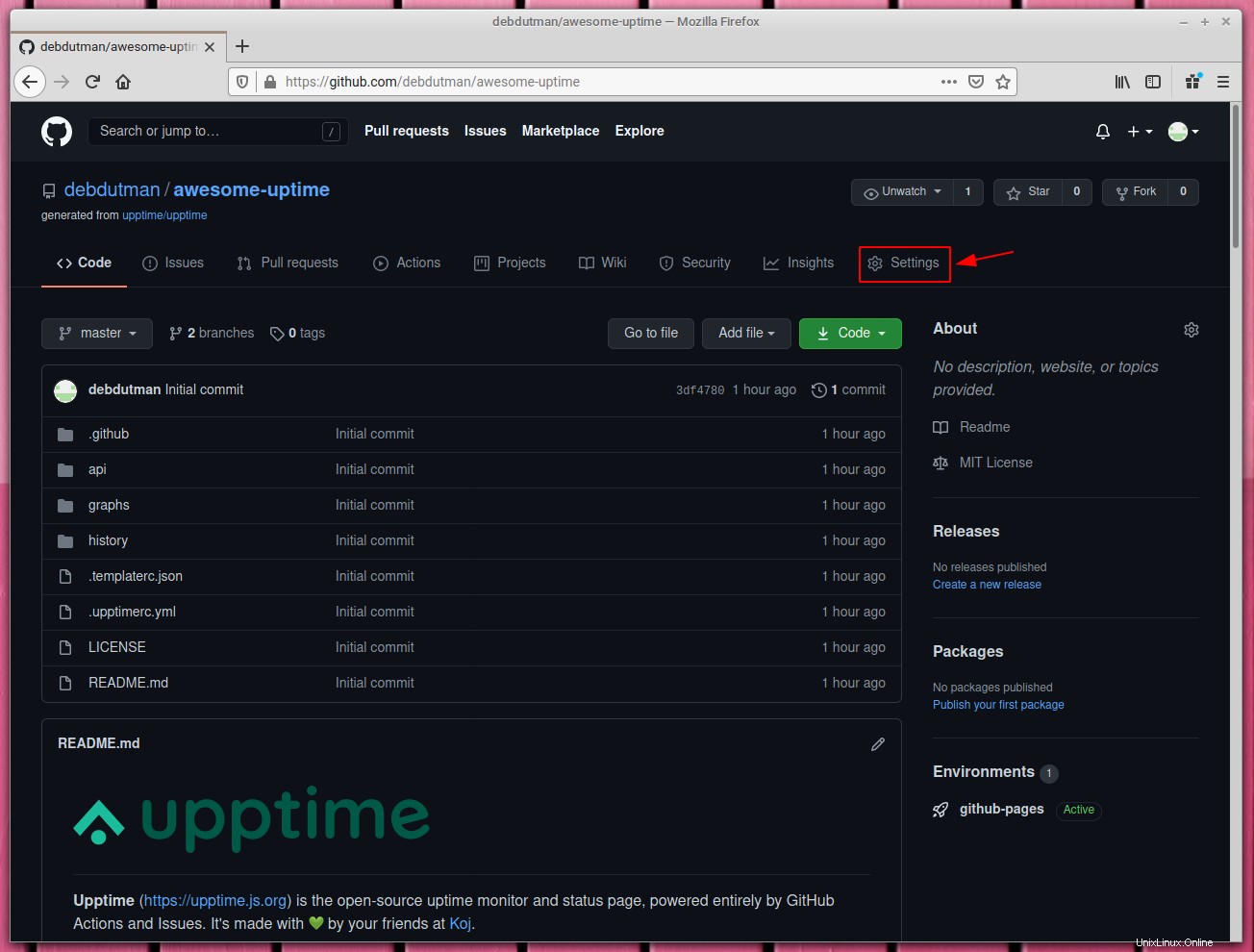
Wählen Sie „Geheimnisse“ in der linken Seitenleiste und klicken Sie dann auf die Schaltfläche „Neues Repository-Geheimnis“.
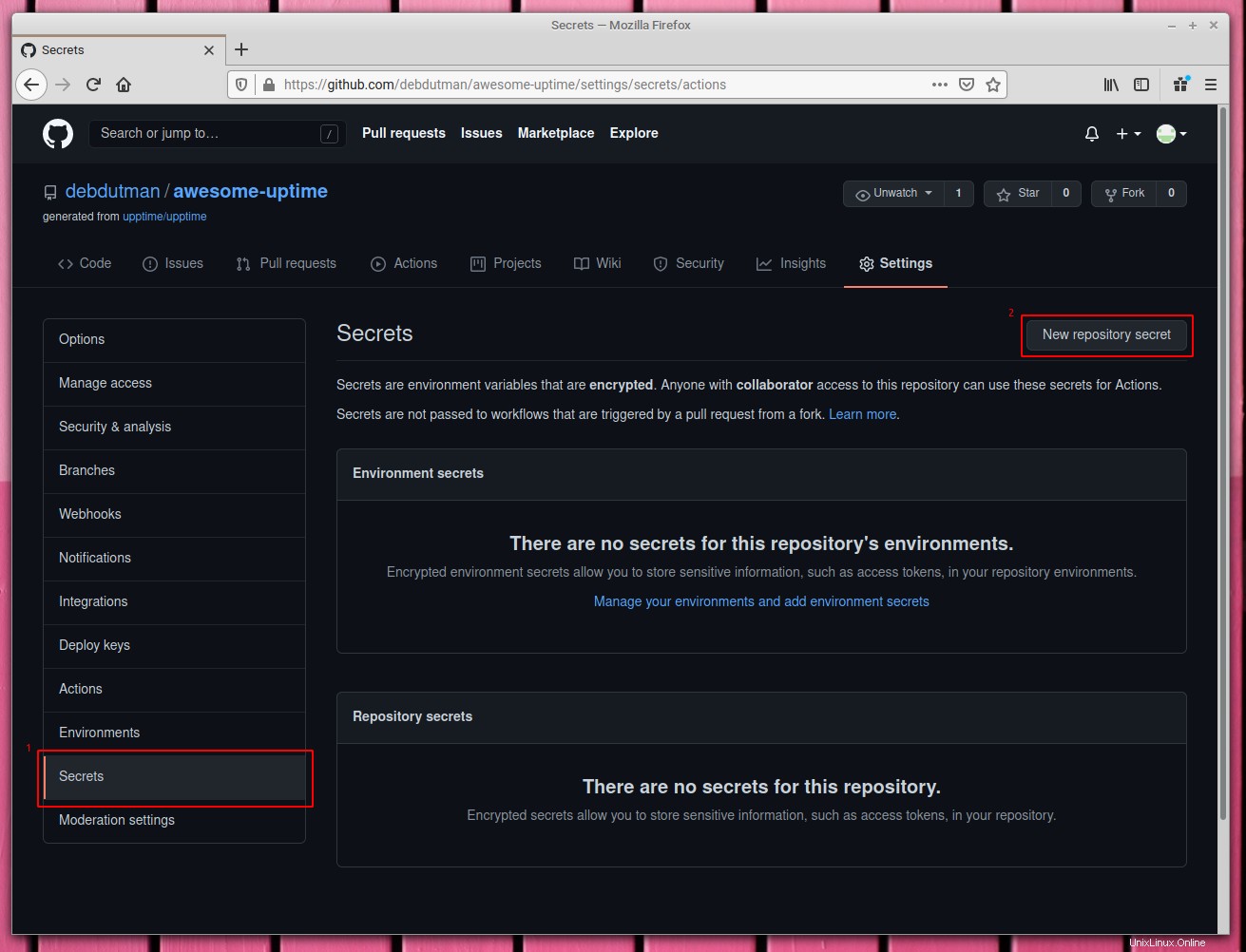
Geben Sie hier als Namen GH_PAT ein und fügen Sie das Token in das Wertfeld ein. Klicken Sie abschließend auf die Schaltfläche "Geheimnis hinzufügen".
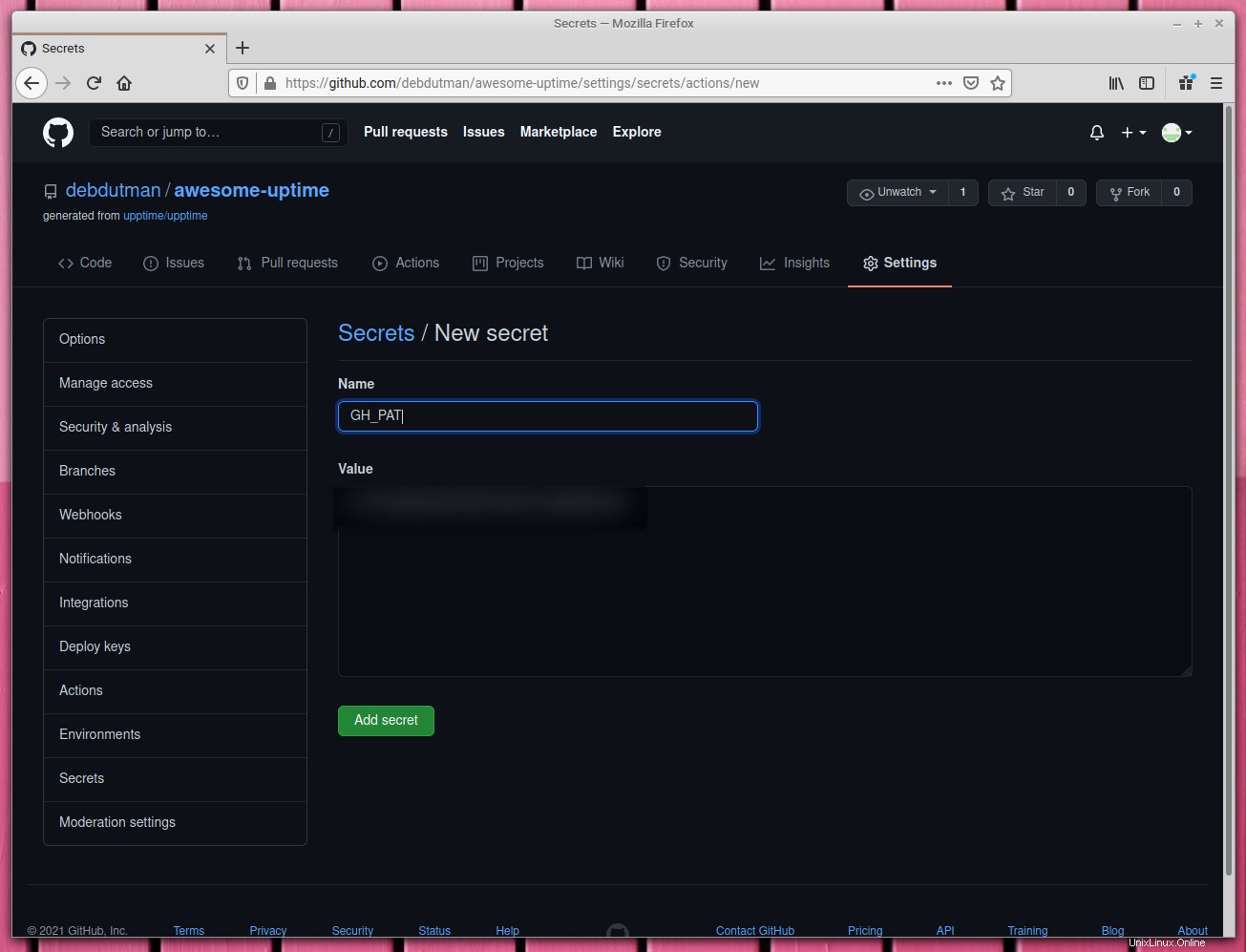
Sie sollten am Ende einen Bildschirm wie diesen sehen:
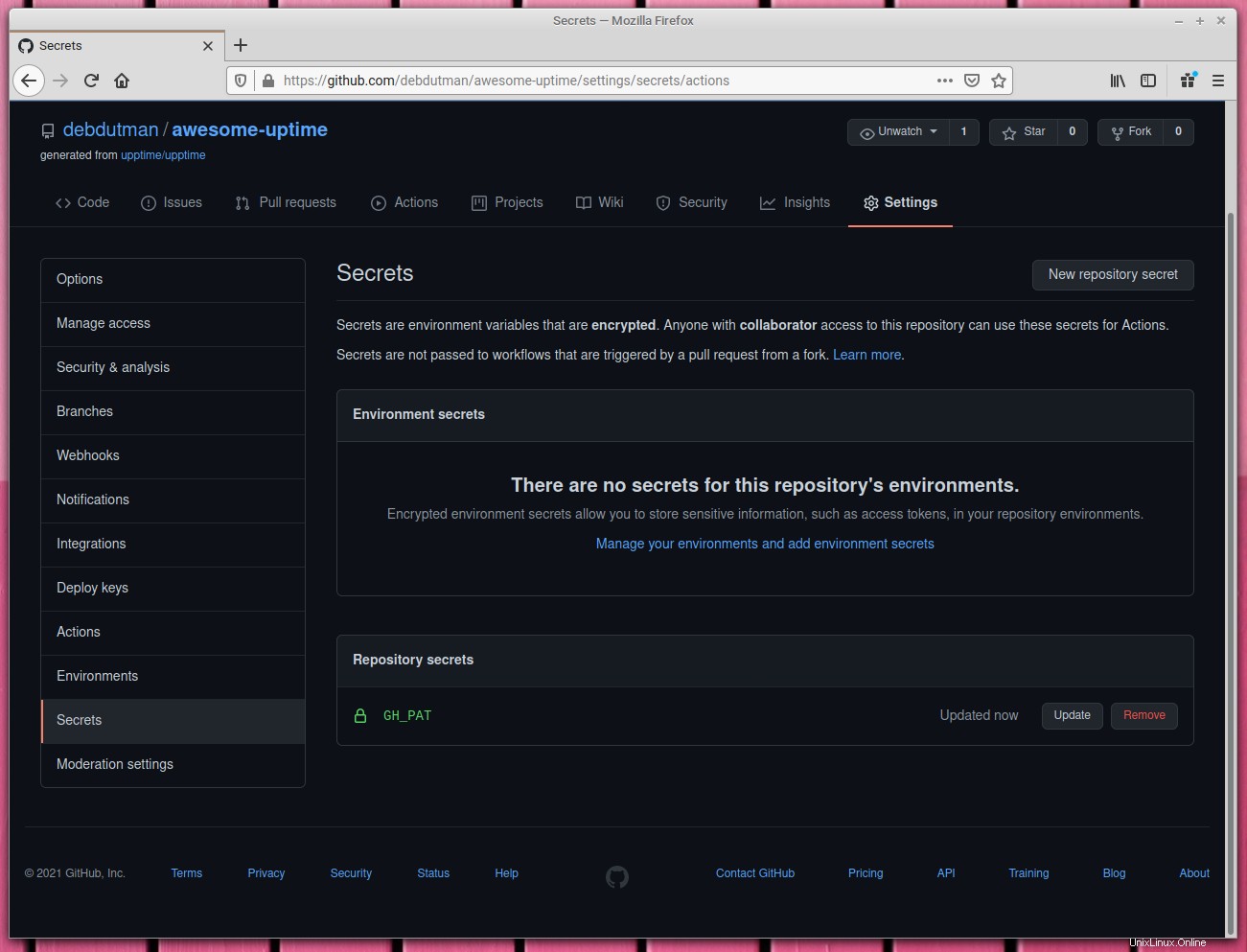
II. Aktualisieren Sie .upptimerc.yml
Die Hauptkonfigurationsdatei befindet sich im Stammverzeichnis des Projekts (Master-/Hauptzweig) und heißt .upptimerc.yml . Jetzt ist es an der Zeit, dies zu bearbeiten.
- Ändern Sie den Wert von
owneran Ihren GitHub-Benutzernamen. - Ändern Sie den Wert von
repozu Ihrem Repository-Namen. Die oben genannten Optionen sind notwendig, damit Upptime Commits und offene Issues pushen kann. - Wenn Sie eine benutzerdefinierte Domäne haben, fügen Sie diese dem
cnamehinzu Variable. Wenn nicht, entfernen Sie wie ich die Zeile ganz. - Wenn Sie keine benutzerdefinierte Domäne hatten, kommentieren Sie die
baseUrlaus Zeile und ändern Sie den Wert in Ihren GitHub-Repository-Namen. - Ändern Sie die
sitesArray nach Ihren Bedürfnissen. Ich habe es geändert, um https://itsfoss.com, https://linuxhandbook.com und https://news.itsfoss.com zu überwachen.
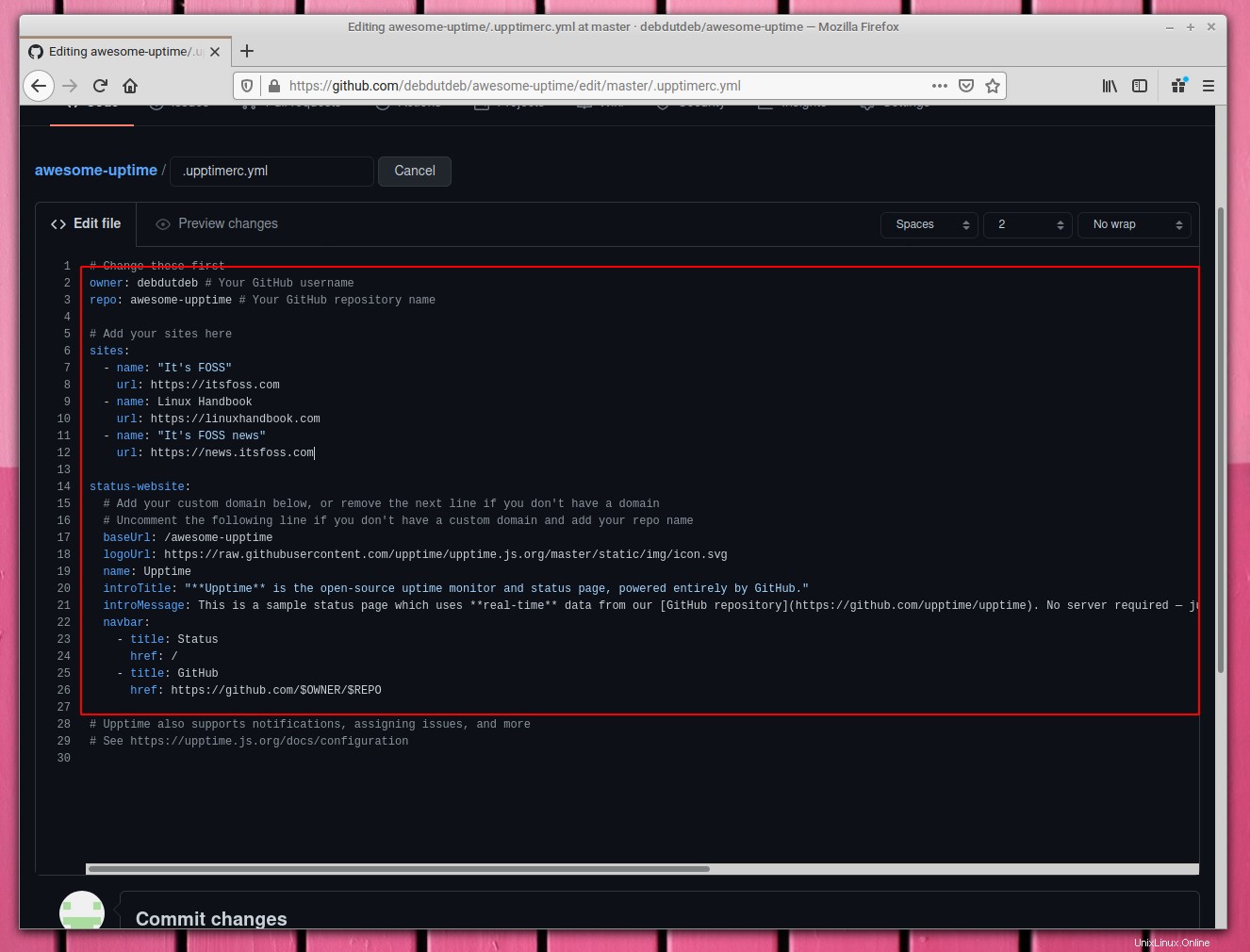
Optional können Sie eine Website auch privat halten, indem Sie GitHub-Secrets verwenden . Der Vollständigkeit halber werde ich selbst einen hinzufügen.
- Öffnen Sie Ihre Repository-Einstellungen und navigieren Sie zu
secrets. - Fügen Sie hier ein neues Geheimnis hinzu, benennen Sie es beliebig und verwenden Sie als Wert die Domäne, die Sie heimlich überwachen möchten.
- Klicken Sie auf
Add secret.
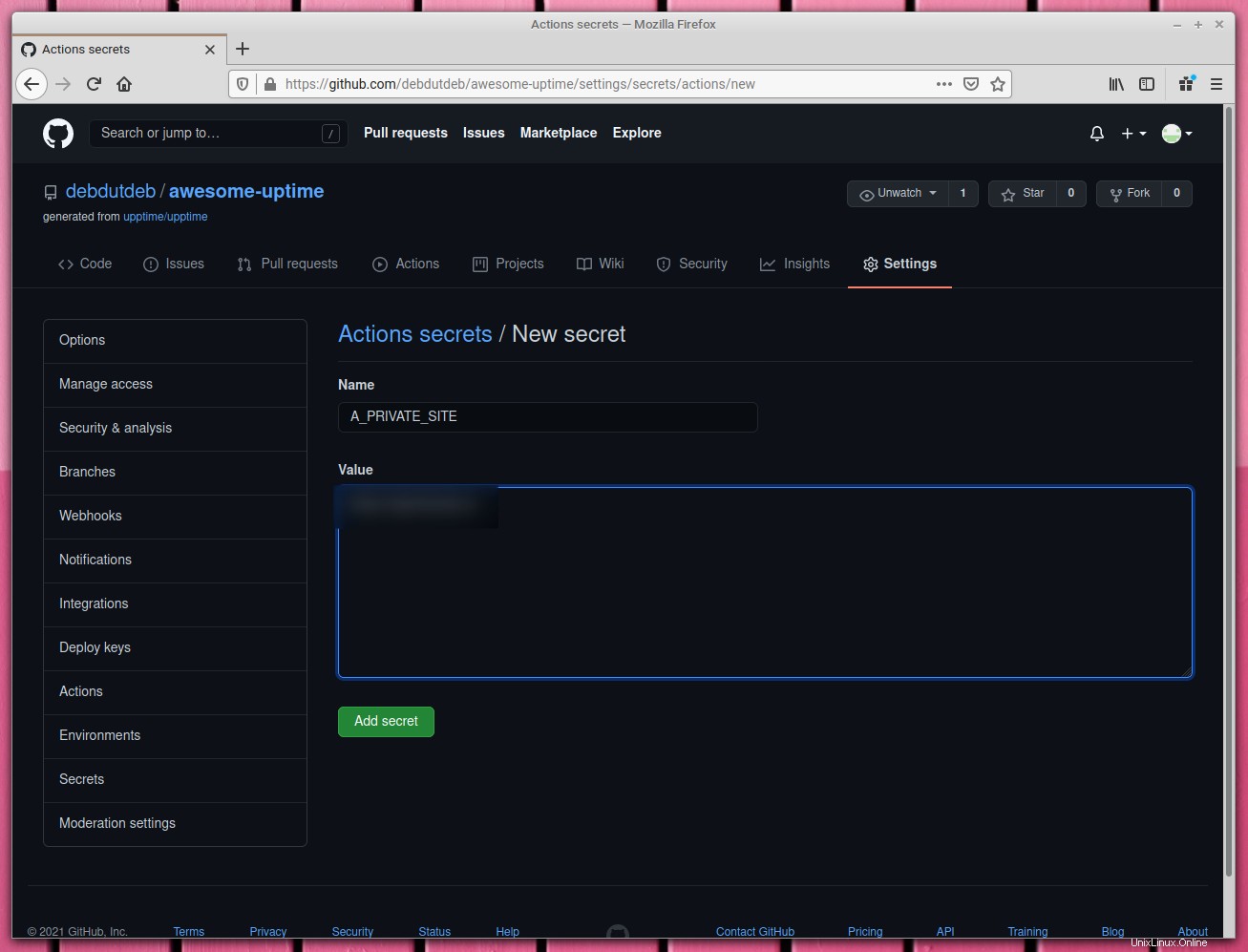
Sobald die Secret-Erstellung abgeschlossen ist, bearbeiten Sie .upptimerc.yml Datei erneut und fügen Sie die neue Site hinzu, geben Sie ihr einen Namen und verwenden Sie für den URL-Wert $YOUR_SECRET_NAME .
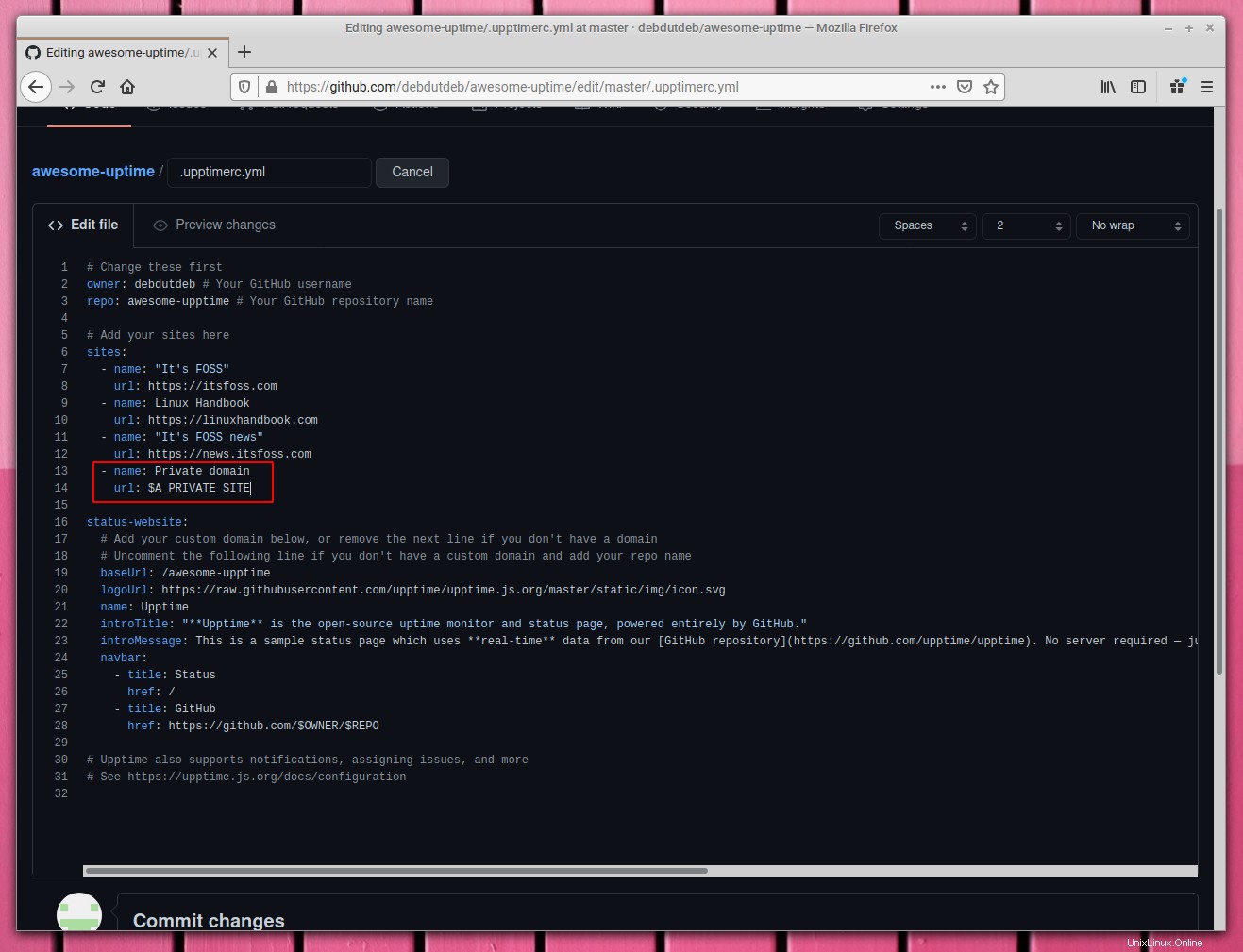
Speichern Sie die Datei und verschieben Sie sie auf master/main.
Es gibt viele andere konfigurierbare Parameter in .upptimerc.yml , finden Sie weitere Einzelheiten in diesem Artikel.
Schritt 3. Veröffentliche die Seite [optional]
Wenn Sie einen Status haben möchten, der das Frontend anzeigt, ist dieser Abschnitt für Sie.
Gehen Sie zu Ihren Repository-Einstellungen. Auf den Options Liste der konfigurierbaren Optionen finden Sie den Abschnitt mit dem Titel GitHub Pages .
Aus dem branch Wählen Sie im Dropdown-Menü den Zweig mit dem Namen gh-pages aus und wählen Sie root für das Web-Root-Verzeichnis. Klicken Sie auf Save .
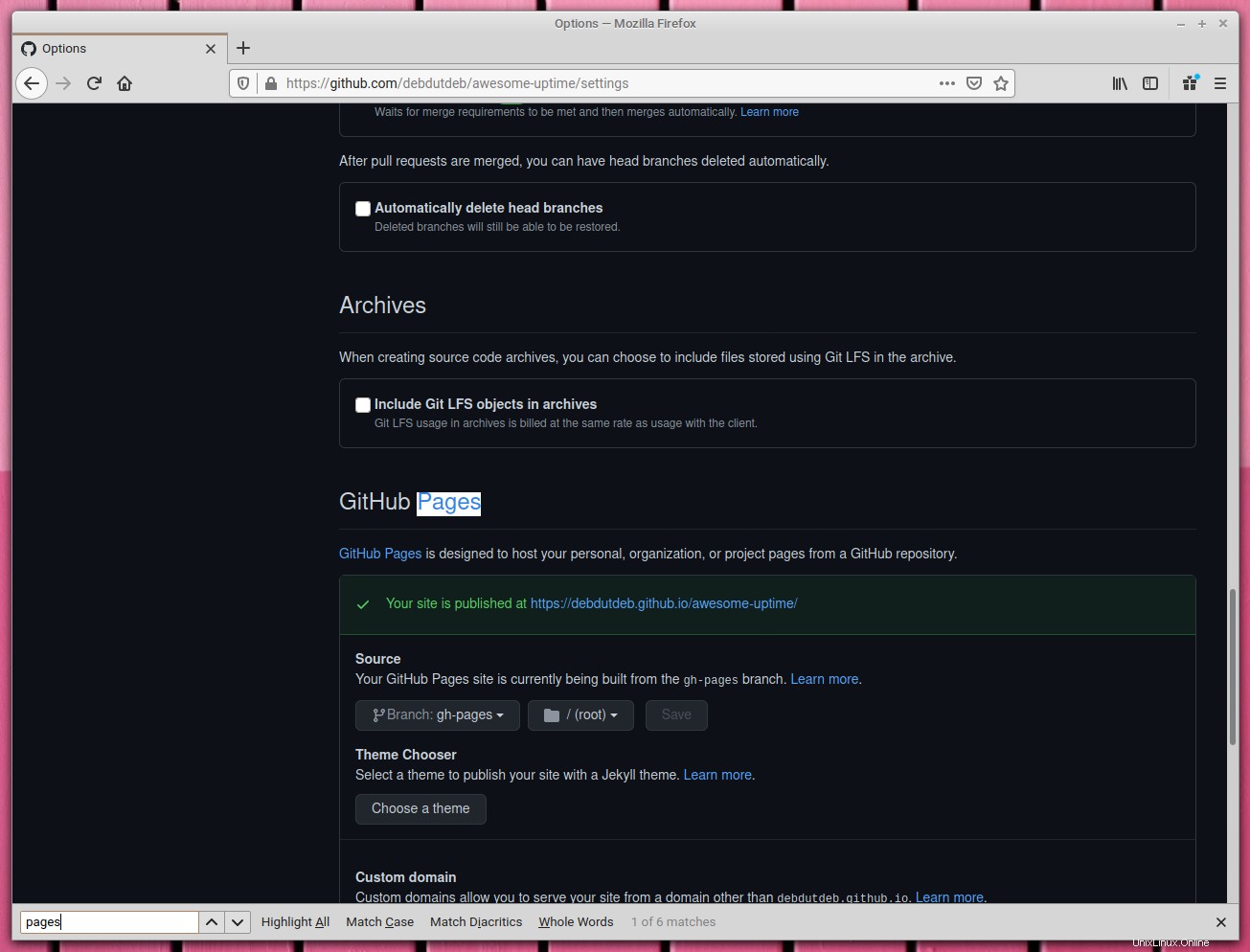
Warten Sie schließlich einen Moment, bis die Aktionen abgeschlossen sind. Sie können den Fortschritt in den Actions überprüfen Menü auf der Repository-Seite gefunden.
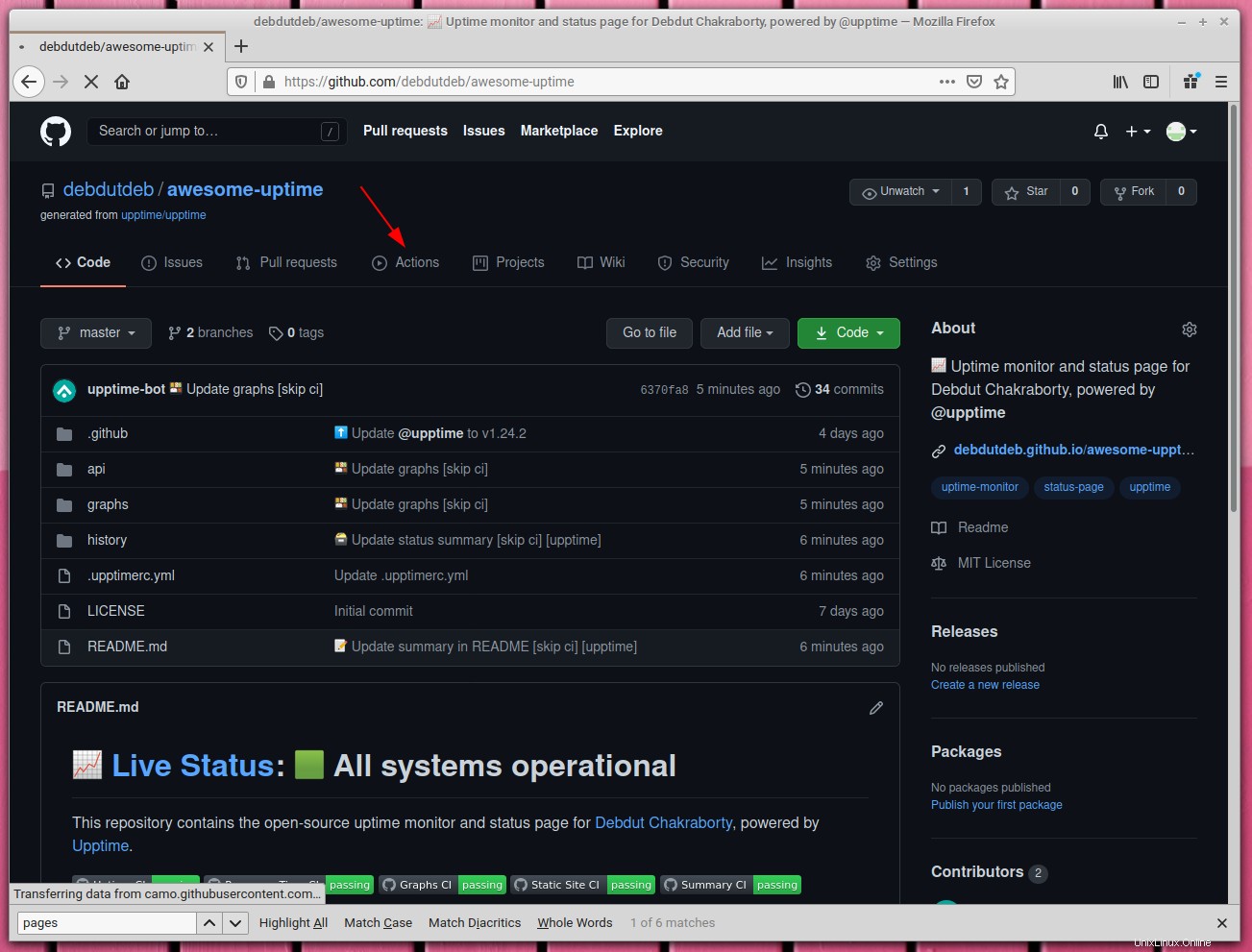
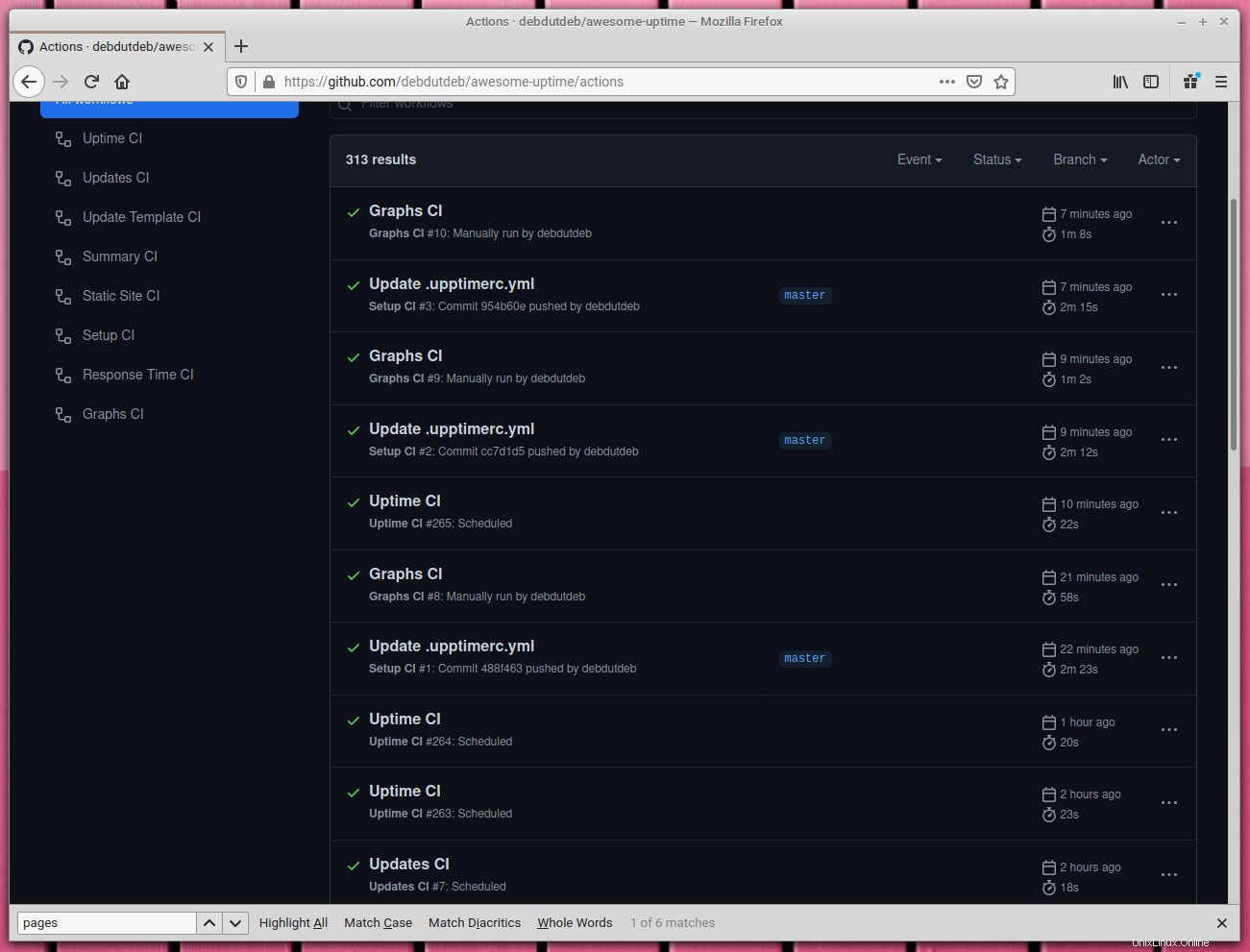
In meinem Fall waren die erforderlichen Einstellungen bereits vorhanden, weshalb ich einige Benachrichtigungen über fehlgeschlagene Aktionen in meinem E-Mail-Posteingang erhalten habe. Wenn Sie eine ähnliche Situation sehen, ignorieren Sie sie. Sobald alles vor diesem Schritt korrekt abgeschlossen ist, erhalten Sie keine solchen Benachrichtigungen mehr.
Das sollte dich weiterbringen. Weitere Konfigurationsänderungen, wie Benachrichtigungseinstellungen, finden Sie in der Upptime-Dokumentation.
Ich hoffe, dieser Artikel war hilfreich. Wenn Sie Fragen haben, hinterlassen Sie bitte unten einen Kommentar oder erreichen Sie mich unter Twitter @debdutdeb.